はじめに
Java は、アプリケーションの構築に使用される一般的なオブジェクト指向プログラミング言語です。
Javaでアプリケーションを実行および開発するには、Java Development Kit(JDK)をインストールする必要があります。 JDKには2つの異なる実装があります– OpenJDK およびOracleJDK 。
- OpenJDKは、無料のオープンソースバージョンのJavaであり、GPLv2ライセンスの下で利用できます。
- Oracle JDKは、有料のフル機能のJavaソフトウェアパッケージです。
このガイドでは、OpenJDKやOracle JDKの実装など、CentOS8サーバーにJavaをインストールする方法を学びます。
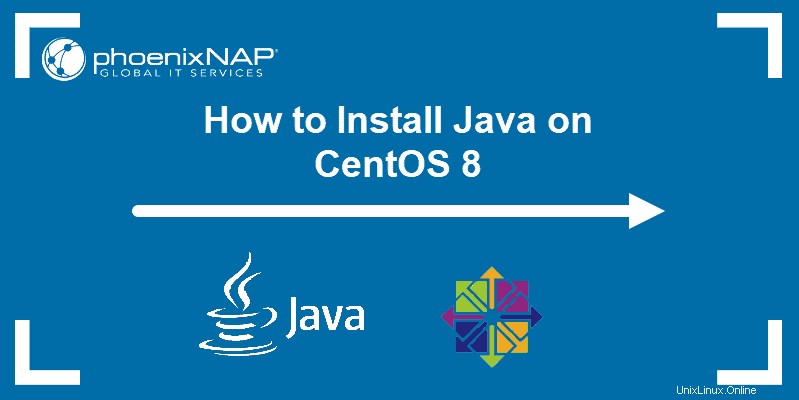
前提条件
- CentOS8がインストールされているシステム
- sudoのユーザーアカウント またはルート 特権
- ターミナルウィンドウ/コマンドラインへのアクセス(検索>ターミナル)
- Oracleアカウント(Java JDKにのみ必要)
CentOS8にOpenJDKをインストールする
OpenJDK は、Javaランタイム環境(JRE)と開発ツールで構成される無料バージョンのJavaです。 Javaアプリケーションを実行および開発するには、開発キットを含む完全なパッケージをインストールする必要があります。
現在、OpenJDKには2つのLTSバージョンがあります– OpenJDK 8 およびOpenJDK11 。 Oracleは、両方のバージョンを定期的にサポートおよび更新します。新しいリリースは6か月ごとにリリースされますが、次のリリースまでしか維持されません。したがって、バージョン8以外のものをインストールすることはお勧めできません。 またはバージョン11 正当な理由がない限り。
OpenJDK11をインストールする
ターミナルウィンドウを開き、次のように入力します。
sudo yum install java-11-openjdk-develプロンプトを確認し、プロセスを終了させて、次のコマンドでインストールを確認します。
java -version
OpenJDK8をインストールする
古いLTSバージョンであるOpenJDK8をインストールするには、次のコマンドを使用します。
sudo yum install java-1.8.0-openjdk-develJavaバージョン8がインストールされていることを確認します:
java -version
OpenJREのインストール
Javaで開発していないが、Javaアプリケーションを実行する必要がある場合は、JDKのインストールをスキップして、 Javaランタイム環境(JRE)をセットアップできます。 。
JREは、Java仮想マシン(JVM)と、実行時にコードを実行するために必要なライブラリの組み合わせです。これは、Javaアプリケーションを実行するための最小要件です。
開発キットと同様に、ランタイム環境には2つのLTSバージョンがあります– JRE 8 およびJRE11 。
JRE 11をインストールするには、次のコマンドを実行します。
sudo yum install java-11-openjdk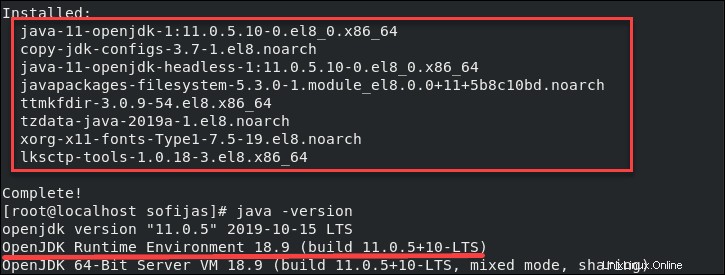
JRE 8をインストールするには、次のコマンドを使用します。
sudo yum install java-1.8.0-openjdk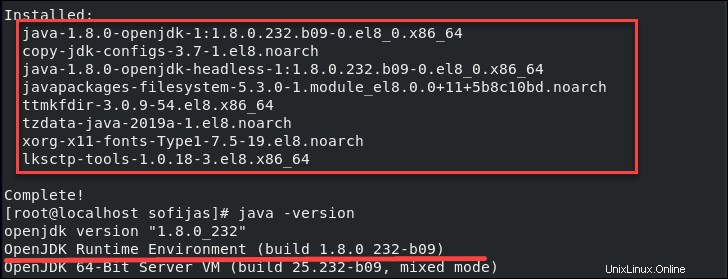
OpenJDKヘッドレスのインストール
OpenJDKのもう1つの代替手段は、ヘッドレスのみをインストールすることです。 バージョン。
OpenJREと同じように、Javaヘッドレス OpenJDKの一部です その上にインストールしないでください。
ヘッドレスオプションは、グラフィカルインターフェイスのない最小限のランタイム環境であり、サーバーアプリケーションにより適しています。最小限のシステムリソースを使用し、キーボードやマウスのサポートは含まれていません。
OpenJDK11ヘッドレスをインストールします 次のように入力します:
sudo yum install java-11-openjdk-headlessOpenJDK8ヘッドレスの場合 実行:
sudo yum install java-1.8.0-openjdk-headlessCentOS8にOracleJDKをインストールする
CentOS8にOracleJavaをインストールする場合は、公式ソースであるOracleから直接ダウンロードしてください。これには、OracleWebサイトでアカウントを作成する必要があります。
1. Webブラウザを開き、Oracleダウンロードページに移動します。ここには、さまざまなバージョンの Java SEのすべてのJavaダウンロードリンクがあります。 。
2.下にスクロールして、Java SEのさまざまなバージョンを確認し、必要なバージョンを見つけます。この記事では、LTSリリース– Java 11 に固執しています 。
Java SE 11.0.5(LTS) セクションには、 Oracle JDKをインストールするためのダウンロードボタンが含まれています (Java Development Kit)。以前のバージョンとは異なり、このエディションでは Oracle JREをダウンロードすることはできません。 (Javaランタイム環境)別のパッケージとして。
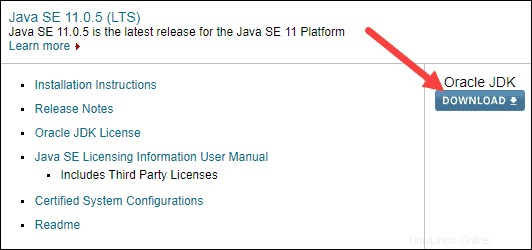
3.青いダウンロードをクリックします 右側のOracleJDKのすぐ下にあるボタン 見出し。
4.リンクをクリックすると、ダウンロードセクションの次のページに移動し、 Oracle JDK License Updateについて通知されます。 。ソフトウェアをダウンロードする前に、必ず確認してください。
5.下にスクロールして、 Java SE Development Kit 11.0.5というラベルの付いた灰色のボックスを見つけます。 。その中には、ソフトウェアで利用可能なすべてのパッケージがあります。
6.パッケージをダウンロードするには、まず、使用許諾契約に同意することを確認するチェックボックスをオンにする必要があります。 。
7. CentOS 8の場合、Linux x64 .rpm インストールが簡単なため、ファイルは適切なパッケージの選択です。 32ビットオペレーティングシステムを実行している場合は、Linuxx86を使用してください。
8.ファイルにアクセスするには、Oracleアカウントでログインします。
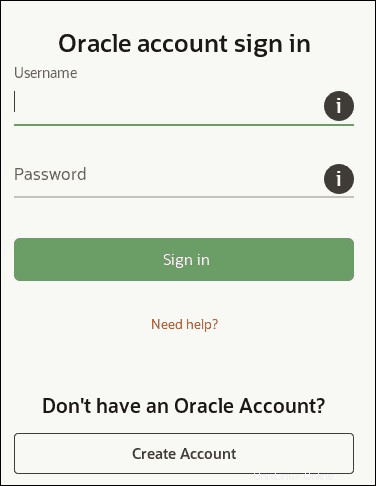
9.ダウンロードを終了します。完了したら、ターミナルを開いて次のように入力します。
sudo yum install /home/user/Downloads/jdk-11.0.5-linux-x64.rpm9.インストールが完了したら、次の手順でJavaのバージョンを確認できます。
java -versionデフォルトのJavaバージョンの設定
システムに2つの異なるバージョンのJavaがある場合があります。 1つをデフォルトとして設定するには、次のコマンドを使用します。
sudo alternatives ––config javaさまざまなJavaバージョンのリストが表示されます。デフォルトが気に入ったら、 Enterを押します 。
変更する場合は、必要なバージョンの番号を入力し、 Enterを押します。 。
JAVA_HOME環境変数の設定
デフォルトのバージョンを設定すると、 JAVA_HOMEを構成できます。 CentOS8で。
そうすることで、このプログラミング言語でコンパイルされたアプリケーションは、Javaのインストールパスに簡単にアクセスできます。
JAVA_HOME環境をどのように定義するかは、使用しているJavaのバージョンによって異なります。 Java8またはJava11の場所を定義するには、JAVA_HOME環境変数の設定方法に関するphoenixNAPの説明ガイドを参照してください。